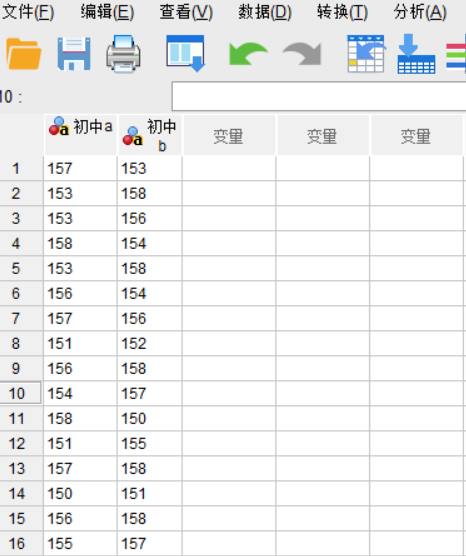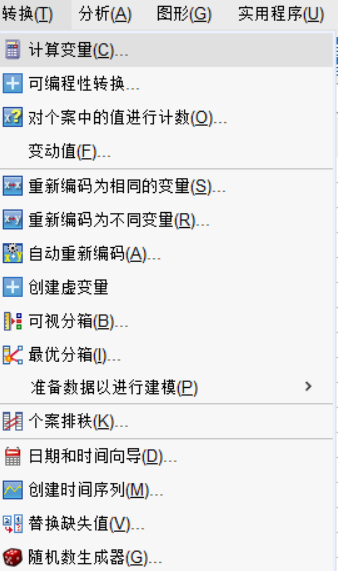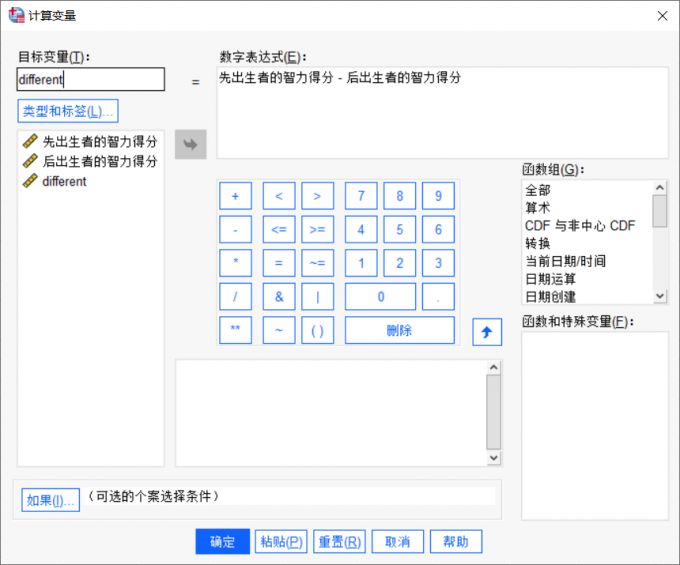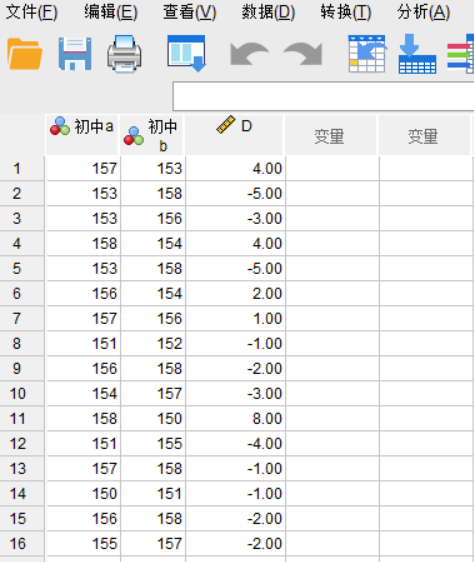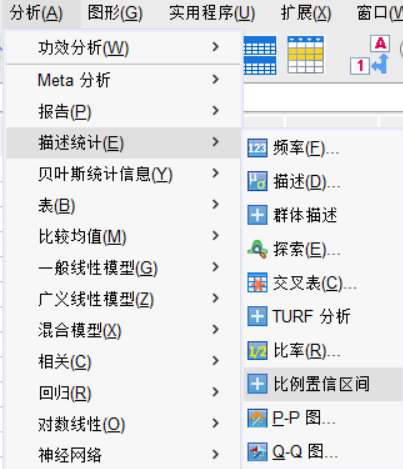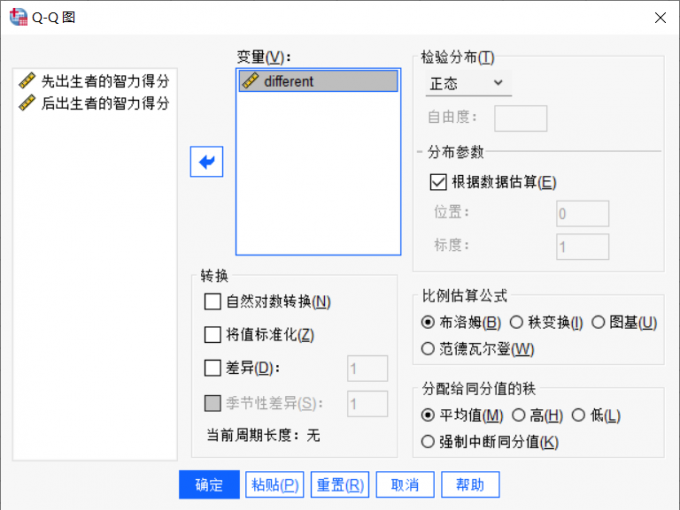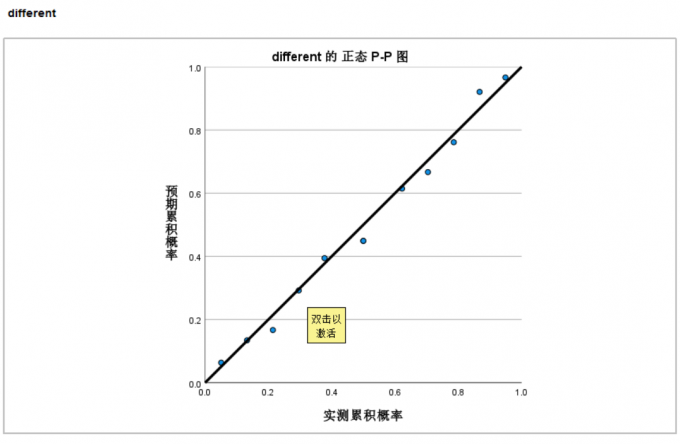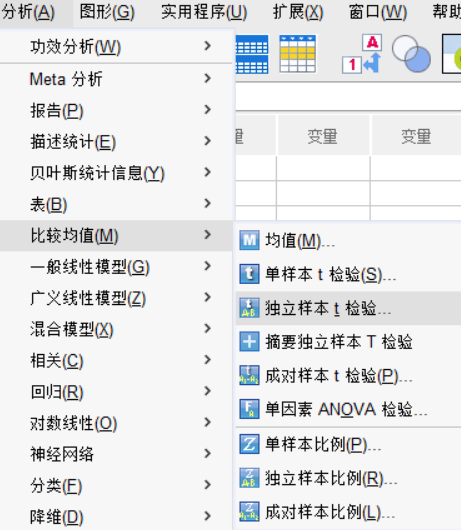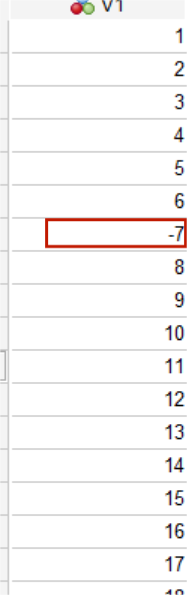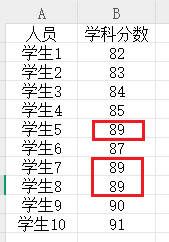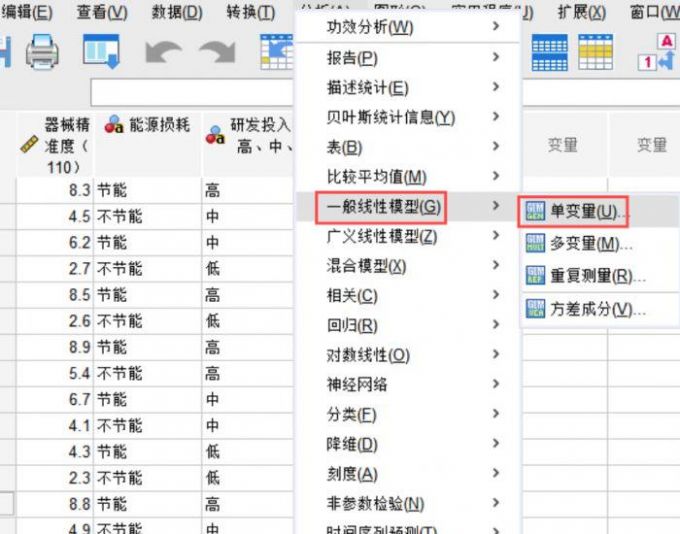- 首页
- 产品
- 下载
-
帮助中心
spss配对t检验差值正态检验 spss配对t检验数据录入方法
发布时间:2022-06-14 10: 45: 22
品牌型号:微星 gl62m
系统:Windows 10
软件版本:IBM SPSS Statistics
IBM SPSS Statistics的配对样本T检验与独立样本T检验相似,都可用于对比两个组的均值差异,不同的是,配对样本T检验对比的是两组变量的平均值,计算的是单个个案在两个变量的值的差异,检验其平均差值是否有差异,使用的是变量组的数据。接下来就给大家介绍一下spss配对t检验差值正态检验,spss配对t检验数据录入方法。
- 一、spss配对t检验差值正态检验
在进行数据分析时,大家经常不能直接确定总体分布的情况,正态性检验可以简单地解决这个问题,所以在各个分析中正态检验是很有必要的,下面一起来看看具体的步骤。
1.将数据录入SPSS
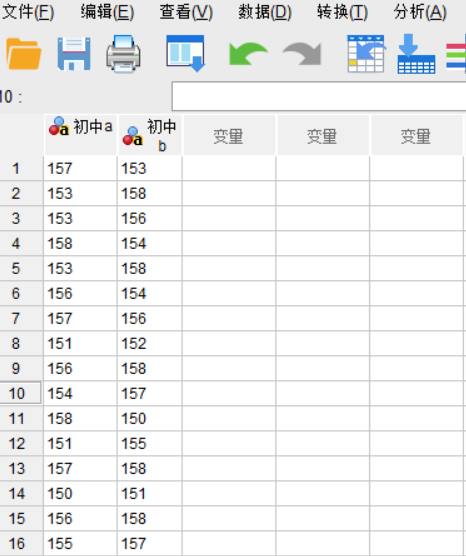
图1:t检验数据 2. 在主菜单栏中点击转换——计算变量
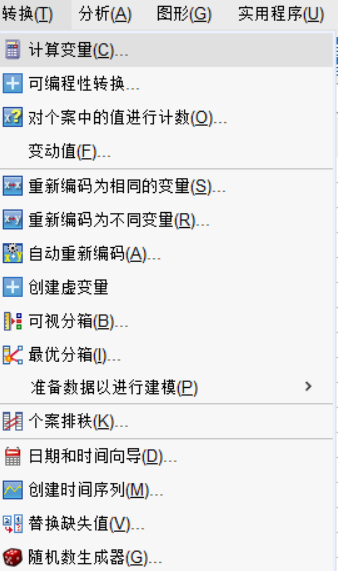
图2:计算变量 3.出现计算变量对话框,在目标变量模块中输入difference,即为新创建的变量名。在数学表达式中,输入两个变量相减的式子即为2个配对组别间的因变量差值。
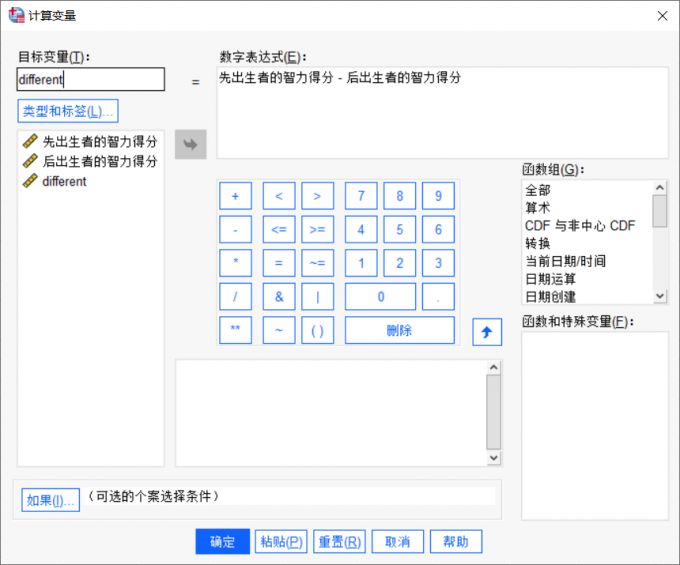
图3:数学表达式 这个表达式减数和被减数的顺序与研究设计和研究目的有关,通常用实验组的数值减去对照组的数值。
4.点击确定,返回原窗口,即可见到新变量D
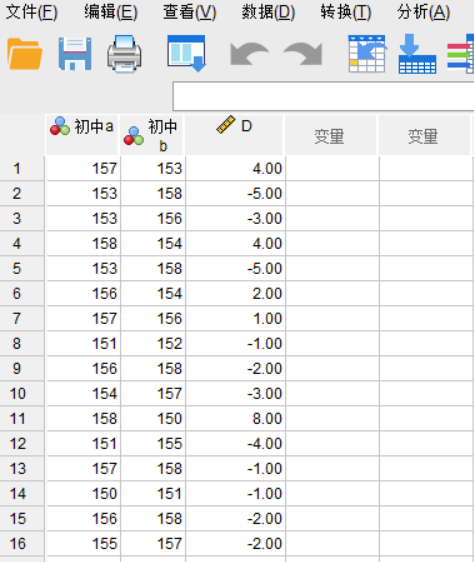
图4:生成新的变量 5.点击分析——描述统计——QQ图(这里有很多种,可以根据自己的喜好来选择验证正态性的方法。)
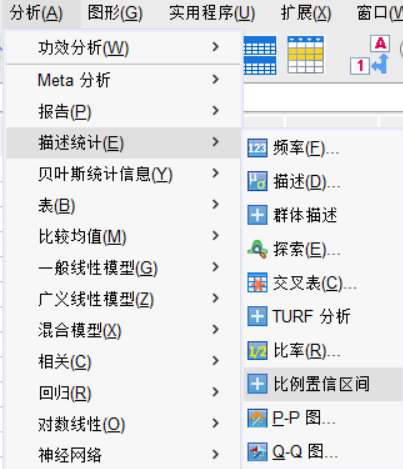
图5:QQ图 6.选择研究的变量——差值
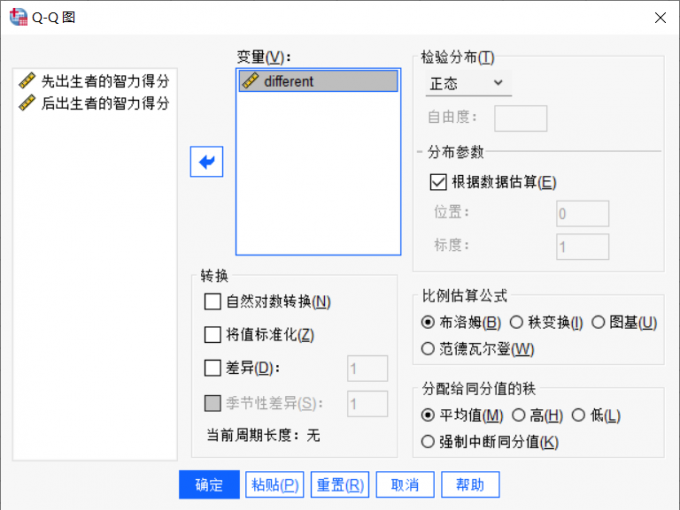
图6:差值 7.点击确定,即生成结果
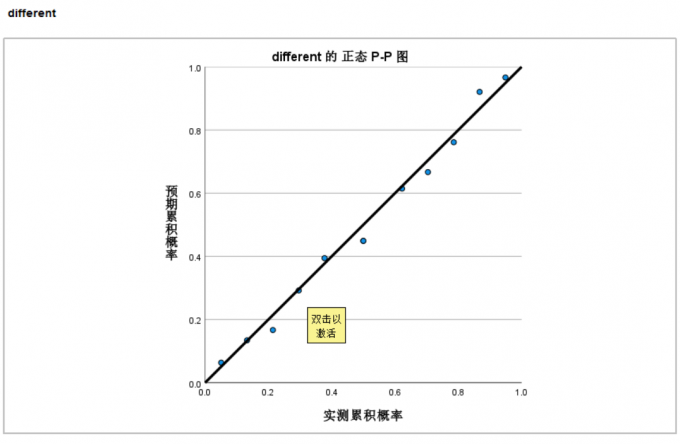
图7:分析结果 如果正态Q-Q图中的数值大致靠近图中的斜线分布,则可以认为服从正态分布;如果数值点并不是很好地沿着斜线分布,或者呈现不同的分布模式,则数据不服从正态分布。本例中差值的数据点大致沿着Q-Q图的斜线分布,可以认为2组的差值服从正态分布。
二、spss配对t检验数据录入方法
配对样本t检验的上传格式要求两组对比数据要分别录入成一列。
如果是两独立样本(2个不同的相互独立的样本,t检验可以进行均值比较)
例子:做一个城镇里本地人和外地人人均社保的高低的比较,就在类似Excel表格里输入两列数据,一列是人的户口情况,一列是每个人对应的社保数值。把你得到的数据输入就可以了。操作是点菜单栏分析→比较均值→独立样本t检验就可以进行t检验了。
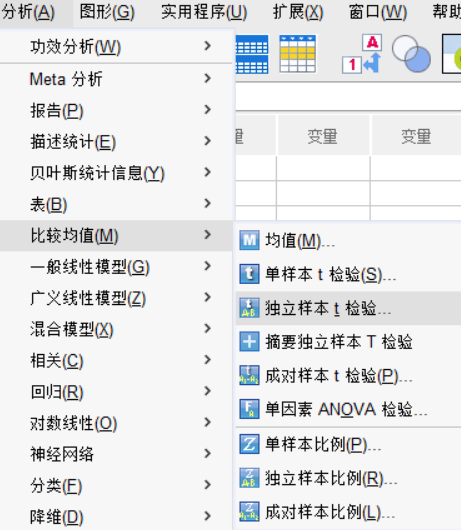
图8:t检验 如果是两配对样本(所谓配对样本可以是个案在“前”、“后”两种状态下某属性的两种不同的特征)。例如,想知道某种化学肥料有没有效果,就可以把多片土地使用前的产量和使用后的产量比较。数据输入方式类似,分2列,一列是使用前的体重数据,另一列是对应使用后的体重数据。操作是分析→比较均值→成对样本t检验独立样本,把要检验的选项选入对话框。确定就可以检验了。
三、如何报告数据分析结果
总的来说,我们可以按照如下方式完整地报告结果:
1.数据以均数±标准差的形式表示。这是数据给看报告的人一个简单的整体印象。
2.如果再增加假设检验的内容,利用配对样本t检验来判断,因变量在什么情况下的变化是否有统计学意义。从各种图中可以看出什么结果。我们是否可以拒绝无效假设,接受备择假设。
四、总结
大多数人对于数理统计的认识都是——难度高、数学要好、需要专业的知识基础,其实没这么难。虽然数理统计的原理是建立在数学之上的,但是随着相应计算机的统计工具的发展,即使我们不清楚一些数理统计的原理,也可以借助工具将统计方法实现,得到分析结果,而我们只需要能解读结果就可以实现统计的应用了。以上就是这次spss配对t检验差值正态检验,spss配对t检验数据录入方法的相关内容了,希望大家对spss的配对t检验有一些初步的了解。
展开阅读全文
︾
标签:T检验,单样本T检验,SPSS独立样本T检验
读者也访问过这里:热门文章SPSS数据分析显著性差异分析步骤 SPSS显著性差异分析结果怎么看数据的显著性差异分析主要有三种方法,分别是卡方检验、T检验和方差分析。这三种方法都有具体的数据要求:卡方检验是对多个类别的数据进行分析,T检验是对两组数据进行分析,方差分析是对多组数据进行检验。下面,小编具体说明一下SPSS数据分析显著性差异分析步骤,SPSS显著性差异分析结果怎么看。2022-01-07实践SPSS单因素方差分析之检验结果解读在《实践SPSS单因素方差分析之变量与检验方法设置》一文中,我们已经详细地演示了IBM SPSS Statistics单因素方差分析方法的变量选择以及相关的选项、对比设置。2021-01-11spss如何做显著性分析 spss显著性差异分析怎么标abc在统计分析中,显著性分析是分析相关因素之间是否存在显著影响关系的关键性指标,通过它可以说明分析结论是否由抽样误差引起还是实际相关的,可论证分析结果的准确性。下面大家一起来看看用spss如何做显著性分析,spss显著性差异分析怎么标abc。2022-03-14SPSS回归分析中的f值是什么 SPSS回归分析F值在什么范围合适回归分析中以R表示相关性程度的高低,以F评价回归分析是否有统计学的意义,使用IBM SPSS Statistics进行回归分析,可以非常快速的完成R,F的计算,并且给出回归曲线方程,那么,SPSS回归分析中f值是什么?SPSS回归分析F值在什么范围合适,本文结合实例向大家作简单的说明。2022-07-22SPSS多元logistic回归分析的使用技巧回归分析是数据处理中较为常用的一类方法,它可以找出数据变量之间的未知关系,得到较为符合变量关系的数学表达式,以帮助用户完成数据分析。2021-04-26SPSS相关性分析结果怎么看相关性分析是对变量或个案之间相关度的测量,在SPSS中可以选择三种方法来进行相关性分析:双变量、偏相关和距离。2021-04-23最新文章SPSS事后比较怎么选择 SPSS事后比较怎么看SPSS作为一款优秀的数据统计分析软件,软件内有许多的数据统计分析方法,可以帮助统计人员为研究项目提供可靠、有价值的数据,同时SPSS还可以帮助统计人员清理研究数据中的冗余数据,为研究结果的准确性提供了保障。今天要给大家介绍的是有关SPSS事后比较怎么选择,SPSS事后比较怎么看的相关内容。2026-01-08SPSS如何做共线性诊断 SPSS共线性诊断结果怎么看共线性诊断是数据分析过程中较为常见的一种分析模型,利用共线性诊断可以判断自变量之间是否存在明显的相关性。当我们获得共线性结果后,可以将原本散乱的变量信息进行分类,这样就更方便我们后续去查找这些数据了。今天我就以SPSS如何做共线性诊断,SPSS共线性诊断结果怎么看这两个问题为例,来向大家讲解一下有关共线性诊断的相关内容。2026-01-08SPSS ROC阈值怎样确定 SPSS ROC阈值选择导致敏感度过低怎么办说到阈值分析,我们脑海中可能会想到常规的寻找阈值关键临界点的分析方式(例如在医学当中会通过阈值分析的方式来确定药物在病人体内生效的时间临界点)。但是在有些分析场景中,就需要用到ROC曲线作为阈值分析的工具,ROC曲线作为阈值分析中的一个重要工具,可以用来找到数据点位发生明显截断变化的临界点。下面以SPSS为例,给大家介绍SPSS ROC阈值怎样确定,SPSS ROC阈值选择导致敏感度过低怎么办。2025-12-17SPSS趋势卡方怎么做 SPSS趋势卡方检验怎么看正相关趋势卡方是SPSS中检验变量相关性的方法之一,当我们的分析数据中存在多个变量时,就可以使用趋势卡方来检验这些变量是否相互关联、相互影响。检验完毕后,我们也可以根据这些检验结果来选择更加合适的数据分析模型。今天我就以SPSS趋势卡方怎么做,SPSS趋势卡方检验怎么看正相关这两个问题为例,来向大家讲解一下趋势卡方的相关知识。2025-12-17SPSS如何计算线性回归 SPSS线性回归数据分析SPSS是一款功能十分强大的数据分析软件,它将原本复杂的数据分析工作变得简洁化,并通过友好的图像界面满足普罗大众的日常需求。而线性回归是SPSS中最核心的功能模块之一。今天我就以SPSS如何计算线性回归,SPSS线性回归数据分析这两个问题为例,来向大家讲解一下有关线性回归的知识。2025-12-17SPSS标准化残差怎么计算 SPSS标准化残差图怎么看回归分析是SPSS中的重量级分析模型,而其中的标准化残差则是用于观察变量与回归模型之间的适配程度。通过残差值,我们可以找到数据中隐藏的极端个案。在医药学、基因分析等领域,实验人员经常借助标准化残差来找寻诸多分析结果中的特殊个案或异变量,进而对这些特殊的案例进行深度研究。今天我就以SPSS标准化残差怎么计算,SPSS标准化残差图怎么看这两个问题为例,来向大家讲解一下有关标准化残差的相关知识。2025-12-17微信公众号
欢迎加入 SPSS 产品的大家庭,立即扫码关注,获取更多软件动态和资源福利。
读者也喜欢这些内容:
-

SPSS显著性小于0.001的意义 SPSS显著性大于0.05怎么办
在使用SPSS软件进行数据分析工作的过程中,得到的显著性水平分析结果具有极为重要的作用。它能够帮助我们衡量变量之间是否存在真实的关联,或者不同组别数据之间是否存在实质性的差异。今天我们就一起来探讨关于SPSS显著性小于0.001的意义,SPSS显著性大于0.05怎么办的问题。...
阅读全文 >
-
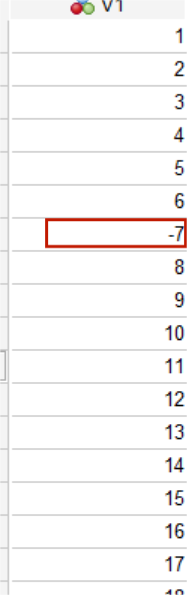
SPSS分析数据带一个-号什么意思 SPSS里面的度量、有序和名义什么意思
SPSS作为一款专业的数据分析软件,无论是市场研究、医疗保健、调查问卷、零售百货等领域,经常会用到它帮助我们对数据进行分析。刚开始使用SPSS难免会遇到操作上的问题,下面就给大家介绍一下SPSS分析数据带一个-号什么意思,SPSS里面的度量、有序和名义什么意思的相关内容。...
阅读全文 >
-
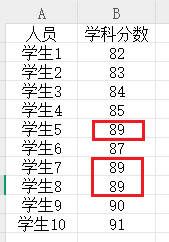
SPSS数据加权有什么用 SPSS数据加权与不加权的区别
数据加权是数据分析过程中非常实用的一种数据分析技巧,根据每一项个案要素的重要程度,合理调整它们的总体占比,随后再进行计算,就能得到更加精准的分析结果。今天我就以SPSS数据加权有什么用,SPSS数据加权与不加权的区别这两个问题为例,来向大家讲解一下数据加权的相关知识。...
阅读全文 >
-
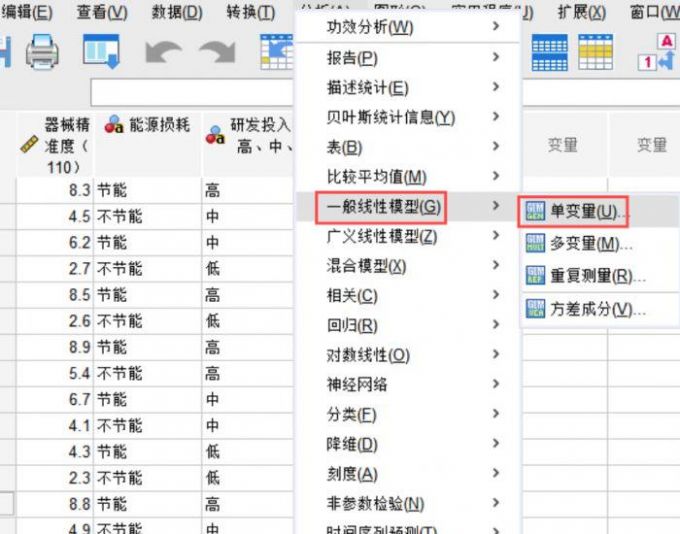
SPSS数据可视化参数优化 SPSS交互图表制作方法
在数据分析方面,条形图是SPSS数据可视化呈现的重要手段,例如交互作用主题的条形图绘制,不仅可以使研究者直观看出变量之间的关系和差异,还有助于研究者对实验参数进行改良和优化。今天,我们以SPSS数据可视化参数优化,SPSS交互图表制作方法这两个问题为例,带大家了解一下SPSS数据可视化和交互图制作的相关知识。...
阅读全文 >